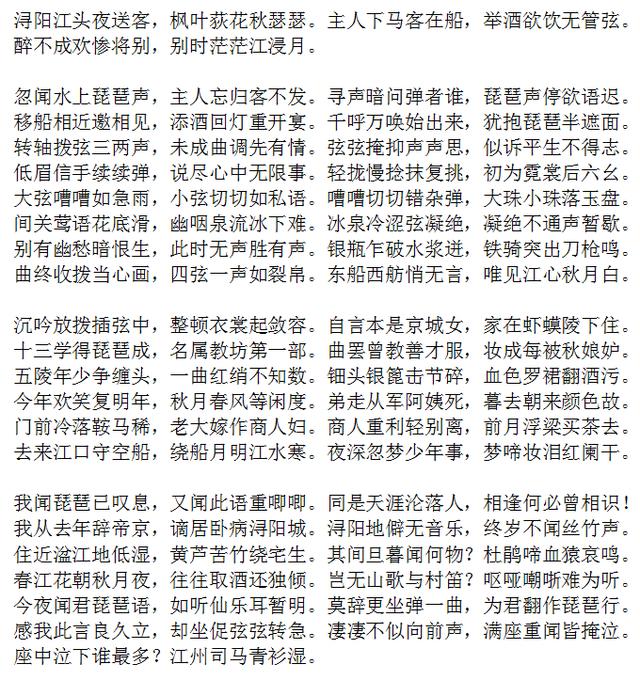最近要整理一下産品的曆史版本信息,用到時間軸。順便整理一下分享大家。
1. 準備數據

請忽略随機打出來的内容
- 時間:時間軸中的時間點,注意要用日期格式
- 高度:用來表示标記點的高度,如果是負值,就會出現在坐标軸下面
- 内容:時間軸标記點代表的内容,可以是産品叠代信息這樣的
2. 創建圖表
- 确定表格插入位置
- 點擊「插入」
- 選擇圖表中的散點圖
3. 插入數據
- 右鍵點擊圖表,選擇「選擇數據」
- X 軸選擇時間列,Y 軸選擇高度列
- 确定以後我們的圖表就暫時出來了

插入數據
4. 整理格式

整理格式

誤差線
- 點擊圖表右上角的 号,去掉 Y 軸和網格線
- 繼續點擊那個 号,勾選「誤差線」,點擊後面的「更多選項」
- 可以看到右側的屬性面闆
- 這時候默認是 X 軸的誤差線,是水平的,我們不要它,所以把線形設置成「無線條」
- 設置完 X 軸以後再來看 Y 軸- 方向:負偏差 - 末端樣式:無線端(這個随意) - 誤差量:百分比 100%
- 這時候已經大緻成型了;
5. 添加标簽

添加标簽

選擇數據
- 在 号中選擇「數據标簽」的「更多選項」
- 選中「單元格中的值」,之後使用事先定義好的數據
- 這屬性裡面,還有其他值可以選擇,例如 X 值、Y 值等,也可以自定義分隔符,這個看需求;)
6. 成果圖
這時候還可以改下顔色、X 軸間距、X 軸樣式等等,把圖變得漂亮的.

, 更多精彩资讯请关注tft每日頭條,我们将持续为您更新最新资讯!
查看全部